电脑硬件维修手册学习教材
电脑维修操作手册

电脑维修操作手册---前言本操作手册旨在为用户提供基本的电脑维修知识和操作技巧。
电脑作为现代生活的重要工具,经常会遇到一些常见的故障。
阅读本手册可以帮助用户更好地了解电脑故障的原因,并提供一些简单的修复方法。
请在操作前仔细阅读本手册,并确保您对电脑的维修有一定的了解。
1. 电脑启动问题1.1 电源故障- 电脑无法开机:首先检查电源线是否插好,确保电源开关已打开。
如果电源线没有问题,则可能是电源故障,需要更换电源。
1.2 硬件故障- 内存故障:如果电脑无响应或频繁死机,可能是内存故障。
将内存条取下并重新插好,或更换新的内存条。
- 硬盘故障:如果电脑启动时出现“硬盘未找到”或“无法启动”的提示,可能是硬盘故障。
检查硬盘连接线是否松动,或更换新的硬盘。
2. 电脑网络连接问题2.1 有线网络连接问题- 网线故障:如果电脑无法连通互联网,可能是网线故障。
检查网线连接是否松动或损坏,更换新的网线。
- 网卡故障:如果网线连接正常但无法上网,可能是网卡故障。
在控制面板中更新网卡驱动程序,或更换新的网卡。
2.2 无线网络连接问题- 无线信号问题:如果无线网络连接不稳定,可能是信号弱。
将电脑尽量靠近路由器,或考虑购买信号增强器。
- 无线适配器故障:如果无线网络连接不可用,可能是无线适配器故障。
检查适配器是否正常工作,或更换新的适配器。
3. 电脑软件故障3.1 病毒感染- 杀毒软件:及时安装好杀毒软件,并定期更新病毒库,定期全盘扫描电脑。
- 恶意软件:避免下载未知来源的软件,不随便点击不明链接,定期清理浏览器缓存和Cookie。
3.2 系统错误- 蓝屏错误:如果电脑频繁出现蓝屏错误,可能是系统错误。
尝试重装操作系统,或联系专业的技术支持人员进行修复。
4. 电脑硬件故障4.1 显示器故障- 显示屏无显示:检查显示器电源是否插好,电源是否通电。
如果还是无显示,可能是显示器故障,需要更换或维修。
4.2 键盘或鼠标故障- 无响应:检查键盘或鼠标的连接是否松动,重新连接后尝试。
电脑主板维修手册

电脑主板维修手册第一章:电脑主板维修入门1.1 概述电脑主板是电子设备中的核心部件,负责连接各个硬件组件并传输数据信号。
本手册将为您介绍电脑主板的基本原理、常见故障及相应的维修方法。
1.2 维修准备在进行电脑主板维修前,您需要准备以下工具和材料:- 电脑维修工具包(包括螺丝刀、镊子等)- 防静电手带、静电垫- 各类主板插座和插件- 合适的维修环境(无尘、通风)第二章:常见故障及维修方法2.1 电源问题2.1.1 电源无法启动若电源无法启动,首先检查电源插座是否正常工作,若正常,则可能是电源本身出现故障。
您可以尝试以下维修方法:- 检查电源线是否有松动或损坏,重新连接或更换电源线。
- 检查电源是否被过载,若是,则升级电源或减少负载。
- 检查电源风扇是否运转正常,若不正常,则需要更换电源风扇。
2.1.2 电源过热电源过热会导致电脑崩溃或自动重启。
您可以尝试以下维修方法:- 清洁电源内部的灰尘和杂物,确保散热良好。
- 更换电源风扇散热器。
2.2 BIOS问题2.2.1 电脑启动无显示若电脑启动后没有显示,首先检查显示器和连接线路是否正常。
若正常,则可能是BIOS设置问题。
您可以尝试以下维修方法:- 清除CMOS以恢复BIOS默认设置。
- 更新BIOS固件版本。
2.2.2 电脑启动后显示错误信息若电脑启动后显示错误信息,可能是BIOS设置不正确。
您可以尝试以下维修方法:- 进入BIOS设置界面,检查设置是否符合硬件要求。
- 恢复BIOS默认设置。
2.3 硬件兼容性问题某些情况下,主板和其他硬件设备之间可能存在兼容性问题,导致电脑无法正常工作。
您可以尝试以下维修方法:- 检查硬件设备是否与主板兼容,确保使用合适的驱动程序。
- 更新硬件设备的驱动程序或者固件。
2.4 连接问题2.4.1 USB端口无法识别设备若USB端口无法识别设备,您可以尝试以下维修方法:- 检查USB设备和端口是否正常工作,尝试更换设备或端口。
电脑维修手册
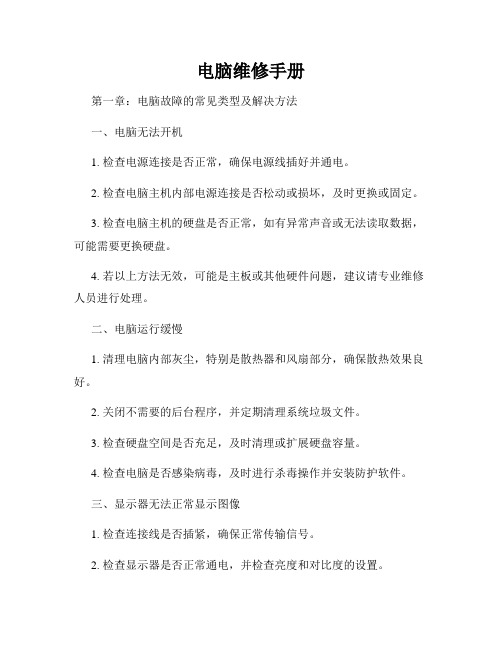
电脑维修手册第一章:电脑故障的常见类型及解决方法一、电脑无法开机1. 检查电源连接是否正常,确保电源线插好并通电。
2. 检查电脑主机内部电源连接是否松动或损坏,及时更换或固定。
3. 检查电脑主机的硬盘是否正常,如有异常声音或无法读取数据,可能需要更换硬盘。
4. 若以上方法无效,可能是主板或其他硬件问题,建议请专业维修人员进行处理。
二、电脑运行缓慢1. 清理电脑内部灰尘,特别是散热器和风扇部分,确保散热效果良好。
2. 关闭不需要的后台程序,并定期清理系统垃圾文件。
3. 检查硬盘空间是否充足,及时清理或扩展硬盘容量。
4. 检查电脑是否感染病毒,及时进行杀毒操作并安装防护软件。
三、显示器无法正常显示图像1. 检查连接线是否插紧,确保正常传输信号。
2. 检查显示器是否正常通电,并检查亮度和对比度的设置。
3. 检查显卡是否驱动正常,如有需要,及时更新显卡驱动程序。
4. 若以上方法无效,可能是显示器或显卡硬件问题,建议请专业维修人员进行处理。
四、键盘或鼠标失灵1. 检查键盘或鼠标是否连接正确,如有需要,可尝试重新连接。
2. 清理键盘或鼠标上的灰尘或污渍,确保按键和点击正常。
3. 尝试更换键盘或鼠标,排除硬件问题。
4. 若以上方法无效,可能是驱动程序问题,尝试更新或重新安装驱动程序。
第二章:常见软件故障及应对方法一、系统崩溃或蓝屏1. 尝试重新启动电脑,并检查是否存在新安装或更新的软件与系统不兼容的情况。
2. 检查电脑是否感染病毒,及时进行杀毒操作并安装防护软件。
3. 若以上方法无效,可能是系统文件损坏,建议进行系统还原或重新安装操作系统。
二、应用程序无法运行或闪退1. 检查应用程序是否是最新版本,如不是,建议更新到最新版本。
2. 检查应用程序所需的运行环境是否满足要求,如不满足,进行相应安装或升级。
3. 清理应用程序缓存文件,并尝试重新安装应用程序。
4. 若以上方法无效,可能是应用程序本身存在问题,建议联系软件厂商获得技术支持。
必备的电脑维修技术参考书籍推荐
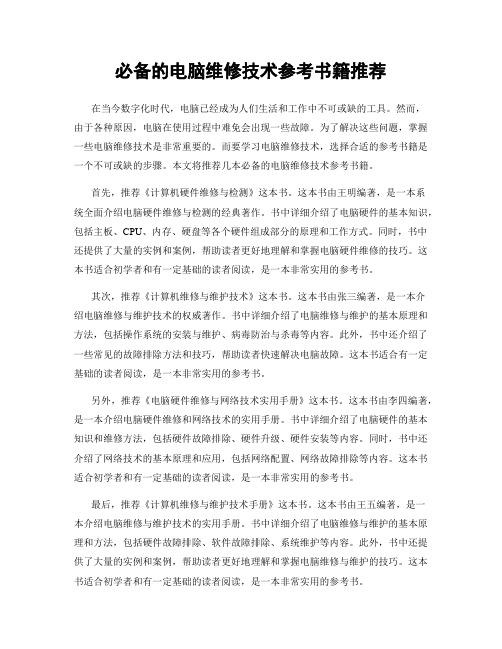
必备的电脑维修技术参考书籍推荐在当今数字化时代,电脑已经成为人们生活和工作中不可或缺的工具。
然而,由于各种原因,电脑在使用过程中难免会出现一些故障。
为了解决这些问题,掌握一些电脑维修技术是非常重要的。
而要学习电脑维修技术,选择合适的参考书籍是一个不可或缺的步骤。
本文将推荐几本必备的电脑维修技术参考书籍。
首先,推荐《计算机硬件维修与检测》这本书。
这本书由王明编著,是一本系统全面介绍电脑硬件维修与检测的经典著作。
书中详细介绍了电脑硬件的基本知识,包括主板、CPU、内存、硬盘等各个硬件组成部分的原理和工作方式。
同时,书中还提供了大量的实例和案例,帮助读者更好地理解和掌握电脑硬件维修的技巧。
这本书适合初学者和有一定基础的读者阅读,是一本非常实用的参考书。
其次,推荐《计算机维修与维护技术》这本书。
这本书由张三编著,是一本介绍电脑维修与维护技术的权威著作。
书中详细介绍了电脑维修与维护的基本原理和方法,包括操作系统的安装与维护、病毒防治与杀毒等内容。
此外,书中还介绍了一些常见的故障排除方法和技巧,帮助读者快速解决电脑故障。
这本书适合有一定基础的读者阅读,是一本非常实用的参考书。
另外,推荐《电脑硬件维修与网络技术实用手册》这本书。
这本书由李四编著,是一本介绍电脑硬件维修和网络技术的实用手册。
书中详细介绍了电脑硬件的基本知识和维修方法,包括硬件故障排除、硬件升级、硬件安装等内容。
同时,书中还介绍了网络技术的基本原理和应用,包括网络配置、网络故障排除等内容。
这本书适合初学者和有一定基础的读者阅读,是一本非常实用的参考书。
最后,推荐《计算机维修与维护技术手册》这本书。
这本书由王五编著,是一本介绍电脑维修与维护技术的实用手册。
书中详细介绍了电脑维修与维护的基本原理和方法,包括硬件故障排除、软件故障排除、系统维护等内容。
此外,书中还提供了大量的实例和案例,帮助读者更好地理解和掌握电脑维修与维护的技巧。
这本书适合初学者和有一定基础的读者阅读,是一本非常实用的参考书。
笔记本维修教材

使用时,将热风枪对准待焊接芯片,按动电源开关,然后通过热风焊台前面板上设置的 热力调节旋钮和风力调节旋钮对热风枪吹出的气体温度和强度进行调整。这样就可以利 用热风枪吹出的“热风”将芯片某引脚处的焊锡熔化,从而达到代换、焊接的目的。 调节好后将风枪放在芯片上方2cm左右的地方,沿着j笛片的引脚来回移动加热。当芯 片底下的锡点完全熔化后,用镊子将芯片夹取下来即可。 在使用热风焊台进行芯片拆卸代换时,尽量使热删寺干芯片土方2cm左右的地方,并 且在吹焊过程中,要保持热风枪沿芯片引脚来回移动加热.同时注意温度的调节,避免 芯片局部受热而烧坏。 另外,热风焊台使用完毕,应及时关闭电源,但此时还会有残余热风继续从热风枪中 吹出。因此,应妥善放置热风枪,避免人身或设备损害。
图1-14所示为笔记本电脑CPU假负载的实物外形,它的使用方法与打阻值卡类似。 将CPU假负载放置于CPU插座中,即可通过卡上提供的检测点对CPU插座处各引脚 的电压进行检测。这样不仅方便检测,同时也可以避免因主板接口故障而造成CPU损 坏。 如果笔记本电脑只读存储器(BIOS芯片等)中的数据被破坏,将会使主板不能正常 工作。这种情况下就可以使用编程器将备份的BIOS数据(可从主板生产厂家的网站上 下载,BIOS数据必须与主板型号相符合,否则可能使计算机不能启动)刷到BIOS芯片 中,使其恢复原来的功能。图1-15所示为编程器的实物外形。
图1-1 3所示为笔记本电脑打阻值卡的实物外形,它主要用于对笔记本电脑主板上的插 槽进行检测。由于受体积的限制,笔记本电脑插槽的引脚十分密集,且通常都在槽内, 很难使用万用表或示波器进行直接检测.而且极易出现短路的情况。使用打阻值卡可 以将其插接在相应的检测插槽内,然后通过卡表面提供的检测点即可实现对插槽内各 引脚端电压、阻值等数据的检测。
[电脑维修] 维修培训教材--主板维修(PDF 24)
![[电脑维修] 维修培训教材--主板维修(PDF 24)](https://img.taocdn.com/s3/m/38b4ae4ac850ad02de804110.png)
来自 中国最大的资料库下载深圳电脑维修网培训教材系列《主板篇》一、芯片的功能、作用及性能,具体内容:(芯片组、南桥、北桥、BIOS芯片、时钟发生器IC RTC实时时钟、I/O芯片、串口芯片75232、缓冲器244,245、门电路74系列、电阻R、电容C、二极管D 、三极管Q、电源IC 、保险F,和电感L、晶振X。
Y内存槽,串口,并口、FDD、IDE、、ISA、PCI、AGP、SLOT槽、SOCKET座、USB(CMOS,KB控制器,集成在南桥或I/O芯片里面)二、主板的工作过程和维修原理三、主板的架构,芯片焊接及拆装技巧的训练四、主板的重点电路讲解:1、触发电路2、时钟电路3、复位电路4、I/O芯片5、CPU供电电路6、各种CPU假负载的做法五、主板测试点:(在维修中讲解)1:ISA总线及其走向工具的使用(万用表、示波器等),BIOS 引脚及I/O芯片,串口芯片,KB芯片等2:PCI总线AGP总线及其走向3、电阻法实际操作和查走向的技巧4:CPU:SOKET 7的测试点SLOT 1的测试点 SOKET 370的测试点 SOCKET423 SOCKET 478 SOCKET A 462 168线内存DIMM槽184线DDR内存槽六、主板维修的方法:1、观察法2、触摸法3、逻辑推理法4、波形法5、电阻法 6 ,替换法7、示波器及锁波法8、诊断卡法9、BIOS的烧录和刷新七、常见故障的维修及维修1、不触发 2,不开机(指CPU不工作)3,CPU供电不对,4,无时钟5无复位6不读内存7死机8外设功能性故障9稳定性故障 10,插槽或插座的故障11、CPU供电电路的原理及维修12、触发电路的原理及走向查找和维修八、典型故障的维修卡类的维修方法及技巧(显卡,声卡, CPU等)九、总结主板及卡类维修,熟悉及掌握维修流程主板上各芯片的功能及名词解释芯片组的概念:芯片组是主板的灵魂,是CPU与周边设备联系的桥梁,它决定主板的速度、性能和档次。
电脑主板维修的书
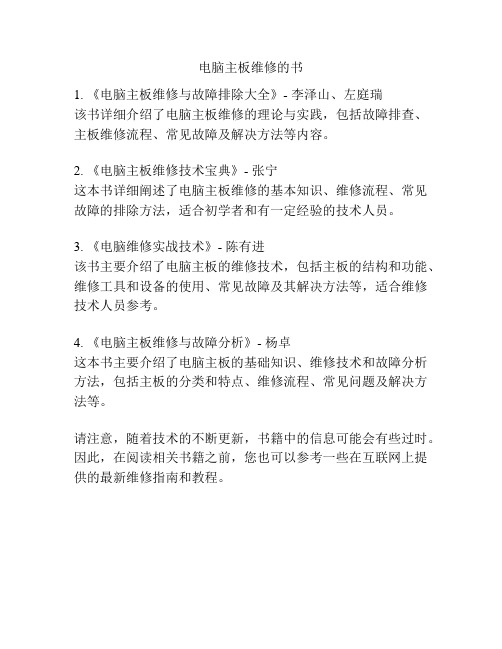
电脑主板维修的书
1. 《电脑主板维修与故障排除大全》- 李泽山、左庭瑞
该书详细介绍了电脑主板维修的理论与实践,包括故障排查、主板维修流程、常见故障及解决方法等内容。
2. 《电脑主板维修技术宝典》- 张宁
这本书详细阐述了电脑主板维修的基本知识、维修流程、常见故障的排除方法,适合初学者和有一定经验的技术人员。
3. 《电脑维修实战技术》- 陈有进
该书主要介绍了电脑主板的维修技术,包括主板的结构和功能、维修工具和设备的使用、常见故障及其解决方法等,适合维修技术人员参考。
4. 《电脑主板维修与故障分析》- 杨卓
这本书主要介绍了电脑主板的基础知识、维修技术和故障分析方法,包括主板的分类和特点、维修流程、常见问题及解决方法等。
请注意,随着技术的不断更新,书籍中的信息可能会有些过时。
因此,在阅读相关书籍之前,您也可以参考一些在互联网上提供的最新维修指南和教程。
硬件设备维修手册
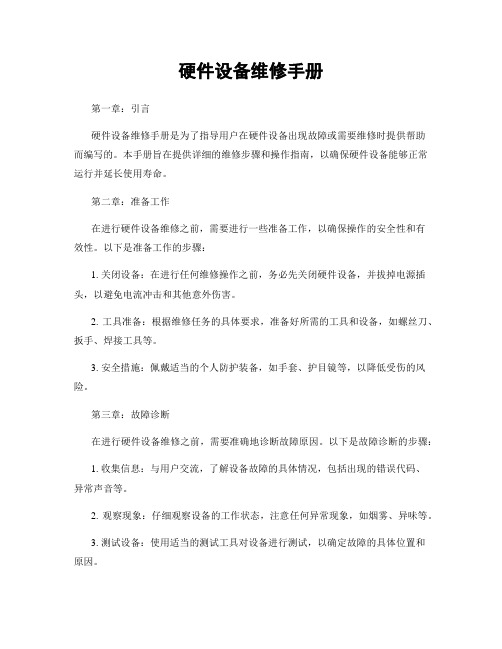
硬件设备维修手册第一章:引言硬件设备维修手册是为了指导用户在硬件设备出现故障或需要维修时提供帮助而编写的。
本手册旨在提供详细的维修步骤和操作指南,以确保硬件设备能够正常运行并延长使用寿命。
第二章:准备工作在进行硬件设备维修之前,需要进行一些准备工作,以确保操作的安全性和有效性。
以下是准备工作的步骤:1. 关闭设备:在进行任何维修操作之前,务必先关闭硬件设备,并拔掉电源插头,以避免电流冲击和其他意外伤害。
2. 工具准备:根据维修任务的具体要求,准备好所需的工具和设备,如螺丝刀、扳手、焊接工具等。
3. 安全措施:佩戴适当的个人防护装备,如手套、护目镜等,以降低受伤的风险。
第三章:故障诊断在进行硬件设备维修之前,需要准确地诊断故障原因。
以下是故障诊断的步骤:1. 收集信息:与用户交流,了解设备故障的具体情况,包括出现的错误代码、异常声音等。
2. 观察现象:仔细观察设备的工作状态,注意任何异常现象,如烟雾、异味等。
3. 测试设备:使用适当的测试工具对设备进行测试,以确定故障的具体位置和原因。
第四章:维修步骤在进行硬件设备维修时,需要按照正确的步骤进行操作,以确保维修的有效性和安全性。
以下是维修步骤的示例:1. 拆卸设备:根据设备的结构和维修需求,使用适当的工具拆卸设备,注意保存拆下的零件和螺丝。
2. 更换零件:根据故障诊断结果,更换损坏或故障的零件,注意使用正确的规格和型号。
3. 连接测试:在更换零件后,重新连接设备,并进行测试以确保设备正常工作。
4. 清洁维护:在维修完成后,对设备进行清洁和维护,以保持设备的良好状态。
第五章:常见故障及解决方法硬件设备在使用过程中可能会遇到一些常见的故障,以下是一些常见故障及其解决方法的示例:1. 电源问题:如果设备无法开机或频繁重启,可以检查电源线是否连接良好,电源插座是否正常工作。
2. 硬件损坏:如果设备出现硬件损坏,如显示屏无法显示、键盘按键失灵等,可以尝试更换相应的零件。
